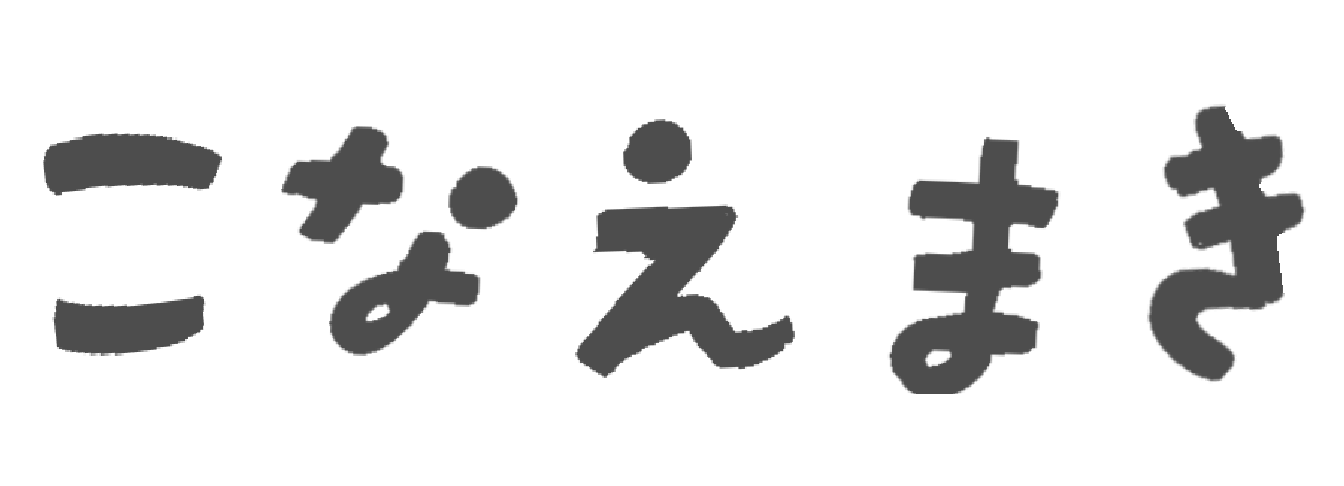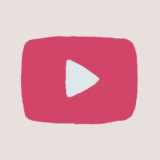こんにちは!イラストレーターの二反田こな(nitanda_cona)です!

iPadで絵を描いてみたいけど左手デバイスってあった方がいいの?
そもそも何が必要なんだろう?
という方に向けて、iPadで実際にイラストの仕事をした経験をもとにお答えしていきます。
私は左手デバイスを導入したことで、YouTube再生専用マシンだったiPadが生まれ変わりました。
- 左手デバイスをiPadに導入するべき理由
- iPadで絵を描く時にあると便利なもの
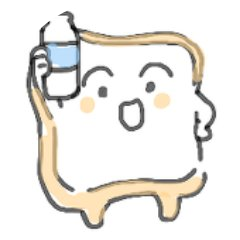
レッツどこでもサクサクお絵描きライフ!
iPadに左手デバイスを導入してみたら仕事レベルのマシンになった
iPadに左手デバイスを導入したら、瞬く間にイラスト仕事で活躍するマシンとなりました。
- 締め切りがヤバいけど大事な用があって遠方に行かなくちゃいけないとき
- 在宅ワークの気分転換に外で仕事をしたいとき
こういった場面で存分に力を発揮してくれます。
左手デバイスを導入することで
- 多くのショートカットキーを設定できる
- タッチ動作が不要になり手首と腕の疲労が減る
といった理由で作業効率がぐんとUP。
以前私は締め切り間際に遠方まで出かけねばならず、出先のスキマ時間にiPadで仕事をすることがありました。
ラフから塗りまでのキャラクターイラストを出先でのスキマ時間で1枚すべて終えることができ、一緒に旅したiPadに締め切りのピンチを救ってもらえたんです。
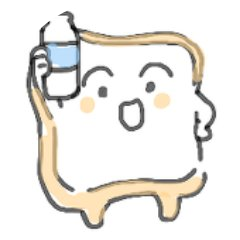
iPadのおかげで間一髪助かった!
iPadお絵描き環境の詳細
現在は以下のものを使用しています。
- iPad Pro 12.9インチ(第5世代)
- 左手デバイス:Razer Tartarus Pro
- Apple Pencil(第2世代)
- ツールはCLIP STUDIO PAINT EX(月額980円)
iPad Pro 12.9インチ(第5世代)256GB
元々11インチを使用していましたが、左手デバイスを導入して作業する機会が増えると画面の窮屈さが気になり、大きめサイズの12.9インチに乗り換えました。
- 画面が広いため効率UP
- ハイスペックで動作もサクサク
- 11インチに比べて重い
- 値段が高い
個人的には11インチから乗り換えて大満足しています。
iPad Proのスペックは申し分なく、CLIP STUDIO PAINT EXでかなり重めのファイルを開いても快適に作業が可能です。
動画編集もこなせるスペックですが、持ち運び重視の方やオーバースペックだと感じた方は他の機種も検討してみてくださいね。
2021 Apple 12.9インチiPad Pro (Wi-Fi, 256GB) – スペースグレイ
Razer Tartarus Pro
パソコン環境と同じゲーミングタイプの左手デバイスをiPadでも導入したく、Razer Tartarus Proをチョイスしました。
- 作業効率がUP
- 片手コントローラータイプの左手デバイスに比べてキーの数が多い
- レザークッションがあり手首が疲れにくい
- 電池や充電が不要
- かさばる
- 接続にUSBハブが必要
- 接続中はiPadの充電の減りがやや早い
- キー割り当てソフトがiPadでは使えないためマクロは設定不可
- iPad(iOS)との互換性が微妙なため、スティックや一部のキーが2、3個ほど使えない
私は上に書いたデメリットも承知しつつ、今はメリットを取る形でRazer Tartarus Proを使用中です。
またiPadでのキー割り当てについては、りず様の以下の記事が大変参考になりました。
ipad proにTartarus Proを繋いでみた | りずのイラスト系雑記ブログ
余談ですがiPad Pro12.9インチもRazer Tartarus Proも、予算を抑えたくて中古の綺麗めなものを買っています。
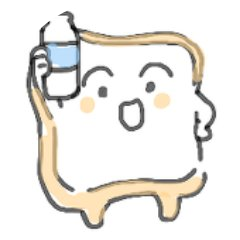
た、高いので…
正直なところRazer Tartarus ProはiPadで使うよりWindowsで使う方が、ポテンシャルを最大限に発揮するデバイスです。
iPadに最適な左手デバイスを新たに発見したら乗り換えるかもしれません。
Razer Tartarus Pro Mercury White
Apple Pencil(第2世代)
言わずもがなiPadで絵を描くのに必須級のアイテムですね。
描き味、充電の持ちも満足しています。
難点はApple純正の製品ゆえに値段が高いこと。
ツールはCLIP STUDIO PAINT EXを使用(月額980円)
iPad版のCLIP STUDIO PAINTはサブスクリプション形式。
私はアニメーション機能を使いたいのでEX版を契約していますが、イラストのみの用途ならPRO版(月額480円)でも十分高機能です。
あったら便利なもの
- USBハブ
- タブレットスタンド
- ケースカバー
- iPad充電可能なモバイルバッテリー
USBハブ
USBで接続するタイプの左手デバイスだと必須なのが、このUSBハブです。
色々試した結果たどり着いたのはApple純正品のUSBハブ。
他社製品だとできないことが多かった「左手デバイス接続+充電」が、Apple純正品のUSBハブではすんなりできました。
Apple USB-C Digital AV Multiportアダプタ
タブレットスタンド
タブレットスタンドを置くと目線の位置までiPadの画面を引き上げられて、姿勢がラクになり作業がしやすくなります。
私はBoYata パソコンスタンドを使用していて、絵を描いても安定感はバツグンです。
もともとパソコン環境での液晶タブレット用にもスタンドを1台持っていて、iPad用にリピート買いしてしまいました。
ただしょっちゅう持ち運ぶのには重量がネック。
持ち運び重視の方は軽量タイプも検討してくださいね。
ケースカバー
iPadを保護するケースカバーもつけておくと安心感があります。
形は好みで良いですが、Apple Pencil第2世代をiPadにくっつけやすい形状がベターでしょう。
ESR iPad Pro 12.9 ケース 第6/5/4/3世代(2022/2021/2020/2018モデル)
iPad充電可能なモバイルバッテリー
Razer Tartarus Proの場合、接続しているとiPadの充電の減りが結構早いです。
原因はおそらくRazer Tartarus Proのゲーミングライトが接続中はつきっぱなしだから。
ゲーミングデバイスをお使いの場合は、うっかり出先でiPadの充電を切らさないようモバイルバッテリーもあると安心でしょう。
注意点としてiPad Pro12.9インチは11インチに比べて充電効率が悪く、スマホ用のモバイルバッテリーだと充電できない可能性があります。
もしiPad Pro12.9インチを購入検討していたり持っていたりするなら、モバイルバッテリーを買う際は「ノートPC対応」などの表記の有無をチェックしたほうが良いです。
まとめ:iPad+左手デバイスでレッツサクサクお絵描きライフ!
以上、「左手デバイス導入でiPadが最強の「どこでもお絵描きマシン」になった」でした。
ノマドワークというとライティング系のお仕事でないと難しいイメージが私の中でこれまでは強かったんです。
それがイラストも今はノマドワークできるなんてビックリ。
実際に外でデジタルイラストを描くのは気持ちがいいし本当に楽しいなと感じます。
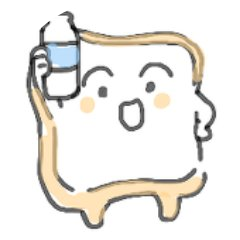
締め切りがヤバかったら旅行先でも作業ができちゃう!

その状況は褒められるものじゃないんだけど?
参考になりましたら嬉しいです。良いお絵描きライフを!